Nvidia Sürücü Güncelleme Nasıl Yapılır?
Nvidia grafik kartı kullanıcıları genellikle performansı artırmak, oyun deneyimini iyileştirmek veya sistem uyumluluğunu sağlamak amacıyla düzenli olarak sürücü güncellemeleri yaparlar. Nvidia'nın sürücü güncellemeleri, yeni özelliklerin yanı sıra hataların ve güvenlik açıklarının düzeltilmesini de içerir. Ancak, bazı kullanıcılar için sürücü güncellemelerini yapmak kafa karıştırıcı veya karmaşık olabilir. Neyse ki, Nvidia sürücü güncellemelerini yapmak oldukça basittir ve aşağıda adım adım açıklanmıştır.
[1] Güncelleme İhtiyacını Belirleme
İlk adım olarak, mevcut sürücü sürümünüzü kontrol etmeniz gerekir. Bunu yapmak için, Masaüstü veya Başlat menüsünden Nvidia Denetim Masası'nı açın. Ardından, "Yardım" veya "Yardım" sekmesine gidin ve "Sistem Bilgileri"ni seçin. Bu bölümde, mevcut sürücü sürümünüzü görebilirsiniz. Eğer mevcut sürücü sürümünüzün yeni bir sürümü varsa, güncellemeniz gerekebilir.
[2] Nvidia'nın Resmi Web Sitesini Ziyaret Edin
Nvidia'nın resmi web sitesine giderek en son sürücü sürümünü indirmeniz gerekecek. Nvidia web sitesinde, "Sürücüler" veya "Destek" bölümü genellikle en son sürücü sürümlerini bulabileceğiniz yerdir. Grafik kartınızın modelini ve işletim sisteminizi seçerek doğru sürücüyü bulun.
[3] Sürücüyü İndirme ve Kurma
Doğru sürücüyü bulduktan sonra, "İndir" düğmesine tıklayarak sürücüyü bilgisayarınıza indirin. İndirme işlemi tamamlandıktan sonra, indirilen dosyayı bulun ve çift tıklayarak çalıştırın. Kurulum sihirbazı başlatılacak ve talimatları takip ederek sürücüyü kurabilirsiniz. Kurulum sırasında, önerilen veya özel kurulum seçeneklerini seçebilirsiniz.
[4] Güncelleme Öncesi Hazırlık
Sürücüyü güncellemeden önce, mevcut sürücünüzü temizlemeniz önerilir. Bu, sürücü çakışmalarını önleyebilir ve güncelleme işlemini daha sorunsuz hale getirebilir. Mevcut sürücüyü kaldırmak için Denetim Masası'na gidin, "Program Ekle/Kaldır" veya "Programları ve Özellikleri" seçeneğini bulun, ardından mevcut Nvidia sürücüsünü seçin ve kaldırın.
[5] Yeniden Başlatma ve Sürücü Güncellemesi
Sürücüyü kaldırdıktan sonra, bilgisayarınızı yeniden başlatmanız gerekebilir. Bilgisayarınız yeniden başladıktan sonra, indirdiğiniz yeni sürücü dosyasını çalıştırarak kurulum işlemini başlatın. Kurulum tamamlandığında, bilgisayarınızı yeniden başlatarak sürücü güncellemesini tamamlayın.
[6] Son Kontrol
Sürücü güncellemesi tamamlandıktan sonra, Nvidia Denetim Masası'nı açarak veya sistem bilgilerini kontrol ederek yeni sürücü sürümünün yüklendiğinden emin olun. Ayrıca, oyunlarınızı veya grafik yoğun uygulamaları kullanarak performansı test edebilir ve güncellemenin etkilerini gözlemleyebilirsiniz.
Sık Sorulan Sorular:
1. Nvidia sürücü güncelleme neden önemlidir?
Nvidia sürücü güncellemeleri, performansı artırmanın yanı sıra oyun uyumluluğunu ve grafiklerin stabilitesini iyileştirebilir. Ayrıca, güncellemeler genellikle güvenlik düzeltmeleri içerir, böylece sisteminiz en güvenli durumda olur.
2. Sürücü güncellemelerini ne sıklıkta yapmalıyım?
Genellikle, Nvidia sürücü güncellemelerini aylık olarak kontrol etmek ve yüklemek iyi bir uygulamadır. Ancak, her zaman en son güncellemeleri yüklemek zorunlu değildir, özellikle mevcut sürücüyle herhangi bir sorun yaşamıyorsanız.
3. Nvidia sürücü güncellemesi yaparken dikkat edilmesi gerekenler nelerdir?
Sürücü güncellemesi yapmadan önce, mevcut sürücüyü kaldırmak ve bilgisayarınızı yeniden başlatmak önemlidir. Ayrıca, doğru sürücüyü seçtiğinizden ve kurulum sırasında talimatları dikkatlice takip ettiğinizden emin olun.
Nvidia sürücü güncellemelerini yapmak, sistem performansını ve güvenliğini artırmanın önemli bir yoludur. Bu adımları
Nvidia grafik kartı kullanıcıları genellikle performansı artırmak, oyun deneyimini iyileştirmek veya sistem uyumluluğunu sağlamak amacıyla düzenli olarak sürücü güncellemeleri yaparlar. Nvidia'nın sürücü güncellemeleri, yeni özelliklerin yanı sıra hataların ve güvenlik açıklarının düzeltilmesini de içerir. Ancak, bazı kullanıcılar için sürücü güncellemelerini yapmak kafa karıştırıcı veya karmaşık olabilir. Neyse ki, Nvidia sürücü güncellemelerini yapmak oldukça basittir ve aşağıda adım adım açıklanmıştır.
[1] Güncelleme İhtiyacını Belirleme
İlk adım olarak, mevcut sürücü sürümünüzü kontrol etmeniz gerekir. Bunu yapmak için, Masaüstü veya Başlat menüsünden Nvidia Denetim Masası'nı açın. Ardından, "Yardım" veya "Yardım" sekmesine gidin ve "Sistem Bilgileri"ni seçin. Bu bölümde, mevcut sürücü sürümünüzü görebilirsiniz. Eğer mevcut sürücü sürümünüzün yeni bir sürümü varsa, güncellemeniz gerekebilir.
[2] Nvidia'nın Resmi Web Sitesini Ziyaret Edin
Nvidia'nın resmi web sitesine giderek en son sürücü sürümünü indirmeniz gerekecek. Nvidia web sitesinde, "Sürücüler" veya "Destek" bölümü genellikle en son sürücü sürümlerini bulabileceğiniz yerdir. Grafik kartınızın modelini ve işletim sisteminizi seçerek doğru sürücüyü bulun.
[3] Sürücüyü İndirme ve Kurma
Doğru sürücüyü bulduktan sonra, "İndir" düğmesine tıklayarak sürücüyü bilgisayarınıza indirin. İndirme işlemi tamamlandıktan sonra, indirilen dosyayı bulun ve çift tıklayarak çalıştırın. Kurulum sihirbazı başlatılacak ve talimatları takip ederek sürücüyü kurabilirsiniz. Kurulum sırasında, önerilen veya özel kurulum seçeneklerini seçebilirsiniz.
[4] Güncelleme Öncesi Hazırlık
Sürücüyü güncellemeden önce, mevcut sürücünüzü temizlemeniz önerilir. Bu, sürücü çakışmalarını önleyebilir ve güncelleme işlemini daha sorunsuz hale getirebilir. Mevcut sürücüyü kaldırmak için Denetim Masası'na gidin, "Program Ekle/Kaldır" veya "Programları ve Özellikleri" seçeneğini bulun, ardından mevcut Nvidia sürücüsünü seçin ve kaldırın.
[5] Yeniden Başlatma ve Sürücü Güncellemesi
Sürücüyü kaldırdıktan sonra, bilgisayarınızı yeniden başlatmanız gerekebilir. Bilgisayarınız yeniden başladıktan sonra, indirdiğiniz yeni sürücü dosyasını çalıştırarak kurulum işlemini başlatın. Kurulum tamamlandığında, bilgisayarınızı yeniden başlatarak sürücü güncellemesini tamamlayın.
[6] Son Kontrol
Sürücü güncellemesi tamamlandıktan sonra, Nvidia Denetim Masası'nı açarak veya sistem bilgilerini kontrol ederek yeni sürücü sürümünün yüklendiğinden emin olun. Ayrıca, oyunlarınızı veya grafik yoğun uygulamaları kullanarak performansı test edebilir ve güncellemenin etkilerini gözlemleyebilirsiniz.
Sık Sorulan Sorular:
1. Nvidia sürücü güncelleme neden önemlidir?
Nvidia sürücü güncellemeleri, performansı artırmanın yanı sıra oyun uyumluluğunu ve grafiklerin stabilitesini iyileştirebilir. Ayrıca, güncellemeler genellikle güvenlik düzeltmeleri içerir, böylece sisteminiz en güvenli durumda olur.
2. Sürücü güncellemelerini ne sıklıkta yapmalıyım?
Genellikle, Nvidia sürücü güncellemelerini aylık olarak kontrol etmek ve yüklemek iyi bir uygulamadır. Ancak, her zaman en son güncellemeleri yüklemek zorunlu değildir, özellikle mevcut sürücüyle herhangi bir sorun yaşamıyorsanız.
3. Nvidia sürücü güncellemesi yaparken dikkat edilmesi gerekenler nelerdir?
Sürücü güncellemesi yapmadan önce, mevcut sürücüyü kaldırmak ve bilgisayarınızı yeniden başlatmak önemlidir. Ayrıca, doğru sürücüyü seçtiğinizden ve kurulum sırasında talimatları dikkatlice takip ettiğinizden emin olun.
Nvidia sürücü güncellemelerini yapmak, sistem performansını ve güvenliğini artırmanın önemli bir yoludur. Bu adımları